Microsoft Office 간편 실행 Windows 11/10의 높은 CPU 사용량
시스템이 멈추거나 멈출 때마다 기본 접근 방식은 작업 관리자(Task Manager) 에서 디스크 사용량을 확인하는 것 입니다. 시스템의 높은 디스크 사용량 이 (high disk usage)OfficeC2Rclient.exe 파일 과 관련된 프로세스로 인해 발생하는 경우 이 가이드에서 해결 방법을 확인하십시오.
OfficeC2Rclient.exe는 무엇입니까?
OfficeC2Rclient.exe 는 (OfficeC2Rclient.exe)Microsoft Office Click To Run 실행 파일 의 일부인 파일입니다. 시스템이 Microsoft Office 소프트웨어를 업데이트할 때 트리거됩니다. 이상적으로는 가벼운 프로세스이고 시스템에 문제를 일으키지 않아야 하지만 사용자는 OfficeC2Rclient.exe 프로세스가 CPU 사용량을 높인다고 보고했습니다.
높은 CPU 사용량(high CPU usage) 의 원인은 문제가 있는 Microsoft Office 소프트웨어일 수 있습니다.
OfficeC2Rclient.exe가 바이러스입니까?
OfficeC2Rclient.exe 원본 파일은 바이러스나 멀웨어가 아니지만 바이러스나 멀웨어 프로그래머는 보통 정품 소프트웨어 제품과 동일한 이름으로 악성 소프트웨어를 명명합니다.
OfficeC2Rclient.exe 파일 의 원래 위치는 다음과 같습니다.
C:\Program Files\Common Files\Microsoft Shared\ClickToRun
파일 위치를 확인하려면 작업 관리자 에서 파일을 마우스 오른쪽 버튼으로 클릭하고 (Task Manager)파일 위치 열기(Open File Location) 를 선택 합니다.
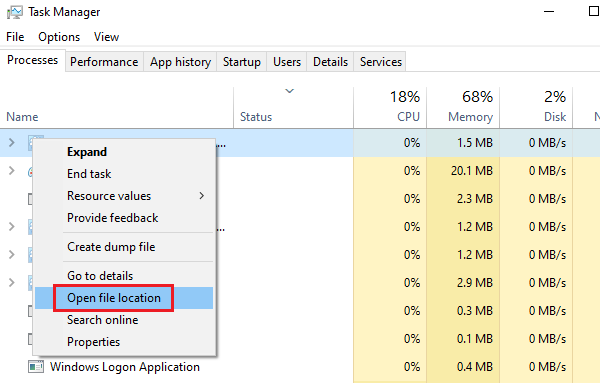
토론에서 프로세스와 관련된 파일의 위치가 위에서 언급한 위치와 다른 경우 시스템에서 맬웨어 검사를 실행하는 것이 좋습니다.
Microsoft Office 간편 실행(Microsoft Office Click-To-Run) ( OfficeC2Rclient.exe ) 높은 CPU(High CPU) 사용량
일반적으로 OfficeC2Rclient.exe 프로세스는 (OfficeC2Rclient.exe)CPU 사용량을 높이지 않아야 하지만, 그렇다면 다음 해결 방법을 고려하십시오.
1] Microsoft Office(Microsoft Office) 클라이언트 복구(Repair)

OfficeC2Rclient.exe 높은 CPU 사용량(OfficeC2Rclient.exe high CPU usage) 문제 를 해결하려면 다음과 같이 Microsoft Office 클라이언트를 복구하는 것을 고려할 수 있습니다.
Press Win+R 을 눌러 실행(Run) 창을 엽니다. appwiz.cpl 명령 을 입력 하고 Enter 키를 눌러 프로그램 및 기능(Programs and Features) 창을 엽니다.
Microsoft Office 소프트웨어 를 마우스 오른쪽 버튼으로 클릭하고 변경(Change) 을 선택 합니다.
그런 다음 Microsoft Office 복구(Repair) 옵션을 선택합니다 .
완료되면 시스템을 다시 시작하십시오.
2] Microsoft Office 간편 실행 서비스 (Microsoft Office Click-To-Run Service)비활성화(Disable)
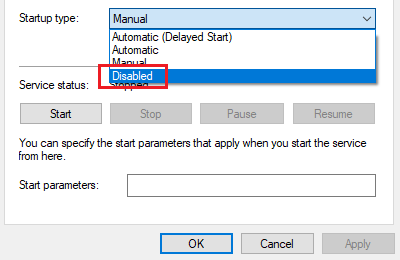
위에서 언급한 해결 방법이 작동하지 않고 시스템 전달 및 정지가 계속 문제가 되는 경우 Microsoft Office 간편 실행 서비스 비활성화를 고려할 수 있습니다. 그러나 단계를 수행하기 전에 그 중요성을 이해해야 합니다.
또는 잠시 동안만 비활성화하고 시스템이 유휴 상태일 때 서비스가 실행되도록 할 수 있습니다. Microsoft Office 간편 실행 서비스 를 비활성화하는 절차 는 다음과 같습니다.
Press Win+R 을 눌러 실행(Run) 창 을 열고 services.msc 명령을 입력합니다 . Enter 키를 눌러 서비스 관리자(Service Manager) 창을 엽니다.
Microsoft Office 간편 실행 서비스를(Microsoft Office Click-To-Run Service) 마우스 오른쪽 버튼으로 클릭하고 속성(Properties) 을 선택 합니다.
시작 유형( Startup Type) 을 비활성화(Disabled) 로 변경하고 적용(Apply) 을 클릭 한 다음 확인(OK) 을 클릭 하여 설정을 저장하십시오.
이렇게 하면 문제가 해결됩니다.
Related posts
Fix Services 및 Controller 앱 High CPU usage Windows 10
Windows 10에서 100% 디스크, 높은 CPU, 높은 메모리 사용량을 수정하는 방법
Fix High CPU Usage XboxStat.exe Windows 10에서
WMI Provider Host (WmiPrvSE.exe) High CPU Usage in Windows 10
Fix System Windows 11/10에서 높은 CPU usage를 인터럽트합니다
Wuauserv는 무엇입니까? Windows 11/10에서 Wuauserv 높은 CPU usage를 수정하는 방법
Process Tamer : Windows PC에서 High 또는 100 % CPU utilization 관리
Windows 10에서 YourPhone.exe 과정은 무엇입니까? 나는 그것을 제거합니까?
Windows 10에서 WiFi 문제를 해결하는 방법
누락 된 작동 System Windows 11/10에서 Found error이 아닙니다
Process가 Windows 10에서 파일을 잠그고 있는지 알려주는 방법은 무엇입니까?
Audio Service는 Windows 11/10에서 실행되고 있지 않습니다
Fix File Picker UI Host PickerHost.exe은 Windows 11/10에서 응답하지 않습니다
Start Menu 열리지 않거나 Start Button가 작동하지 않습니다 Windows 11/10
Fix Device encryption은 Windows 11/10에서 일시적으로 일시 중지되었습니다
Fix Microsoft Edge High Memory Usage in Windows 10
Windows Security는 No Security Providers에서 Windows 10 말한다
Windows 10에서 Small Memory Dump (DMP) 파일을 열고 읽는 방법
Device Manager는 비어 있으며 Windows 11/10에서 아무 것도 표시하지 않습니다
IgfxEM.exe process Windows 10에서 본 IgfxEM.exe process은 무엇입니까?
